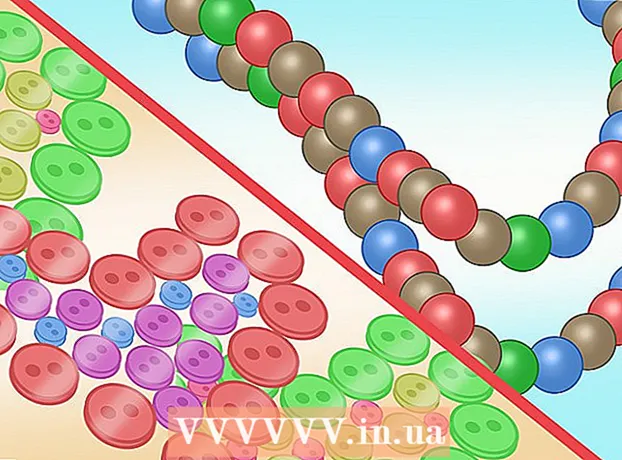लेखक:
Eric Farmer
निर्माण की तारीख:
9 जुलूस 2021
डेट अपडेट करें:
1 जुलाई 2024

विषय
- कदम
- विधि 1 में से 3: चैट लॉग माइग्रेशन फ़ीचर
- विधि 2 का 3: Windows पर एक प्रति बनाएँ
- विधि 3 में से 3: Mac पर एक कॉपी बनाएँ
यह लेख आपको दिखाएगा कि iPhone या iPad पर WeChat वार्तालापों की प्रतिलिपि कैसे बनाई जाए। फिर आप चैट इतिहास माइग्रेशन सुविधा का उपयोग करके उन्हें किसी अन्य फ़ोन या टैबलेट में स्थानांतरित कर सकते हैं, या उन्हें अपने कंप्यूटर पर सहेज सकते हैं।
कदम
विधि 1 में से 3: चैट लॉग माइग्रेशन फ़ीचर
 1 IPhone या iPad पर WeChat लॉन्च करें। एप्लिकेशन आइकन हरे रंग की पृष्ठभूमि पर एक दूसरे पर आरोपित दो सफेद भाषण बादलों की तरह दिखता है। आप इसे आमतौर पर अपने डेस्कटॉप पर पा सकते हैं।
1 IPhone या iPad पर WeChat लॉन्च करें। एप्लिकेशन आइकन हरे रंग की पृष्ठभूमि पर एक दूसरे पर आरोपित दो सफेद भाषण बादलों की तरह दिखता है। आप इसे आमतौर पर अपने डेस्कटॉप पर पा सकते हैं। - इस पद्धति में, हम आपको सिखाएंगे कि अपनी वीचैट बातचीत को दूसरे फोन या टैबलेट पर कैसे स्थानांतरित किया जाए। ऐसा करने के लिए, आपको एक दूसरे फोन या टैबलेट की आवश्यकता होगी।
 2 नल मैं स्क्रीन के निचले दाएं कोने में।
2 नल मैं स्क्रीन के निचले दाएं कोने में। 3 कृपया चुने मापदंडों.
3 कृपया चुने मापदंडों. 4 नल आम.
4 नल आम. 5 नल चैट लॉग माइग्रेशन मेनू के नीचे।
5 नल चैट लॉग माइग्रेशन मेनू के नीचे। 6 नल चैट इतिहास चुनेंअपने सभी चैट की सूची प्रदर्शित करने के लिए।
6 नल चैट इतिहास चुनेंअपने सभी चैट की सूची प्रदर्शित करने के लिए। 7 उस चैट का चयन करें जिसे आप कॉपी करना चाहते हैं। यदि आप अपने सभी वार्तालापों को रखना चाहते हैं, तो सूची में सबसे नीचे सभी का चयन करें पर टैप करें।
7 उस चैट का चयन करें जिसे आप कॉपी करना चाहते हैं। यदि आप अपने सभी वार्तालापों को रखना चाहते हैं, तो सूची में सबसे नीचे सभी का चयन करें पर टैप करें।  8 नल आगे. स्क्रीन पर एक क्यूआर कोड दिखाई देगा। माइग्रेशन पूरा करने के लिए, आपको इस कोड को किसी अन्य फ़ोन या टैबलेट से स्कैन करना होगा।
8 नल आगे. स्क्रीन पर एक क्यूआर कोड दिखाई देगा। माइग्रेशन पूरा करने के लिए, आपको इस कोड को किसी अन्य फ़ोन या टैबलेट से स्कैन करना होगा।  9 किसी अन्य फ़ोन या टैबलेट पर WeChat में लॉग इन करें। उसी खाते से साइन इन करें जिसमें आपका वर्तमान iPhone या iPad है। सुनिश्चित करें कि फोन या टैबलेट दोनों एक ही वाई-फाई नेटवर्क से जुड़े हैं।
9 किसी अन्य फ़ोन या टैबलेट पर WeChat में लॉग इन करें। उसी खाते से साइन इन करें जिसमें आपका वर्तमान iPhone या iPad है। सुनिश्चित करें कि फोन या टैबलेट दोनों एक ही वाई-फाई नेटवर्क से जुड़े हैं।  10 अपने नए फोन या टैबलेट से क्यूआर कोड को स्कैन करें। यह चैट माइग्रेट करने का पहला चरण है। इन चरणों का पालन करके कोड को स्कैन करें:
10 अपने नए फोन या टैबलेट से क्यूआर कोड को स्कैन करें। यह चैट माइग्रेट करने का पहला चरण है। इन चरणों का पालन करके कोड को स्कैन करें: - नल मैं स्क्रीन के निचले दाएं कोने में।
- नल + स्क्रीन के शीर्ष पर।
- नल स्कैन क्यू आर कोड.
- क्यूआर कोड पर व्यूफ़ाइंडर को लक्षित करें। जब कोड कैप्चर किया जाता है, तो स्क्रीन के नीचे एक पूर्ण बटन दिखाई देगा।
- नल तैयार... आपका पत्राचार आपके नए फोन या टैबलेट पर सहेजा जाएगा।
विधि 2 का 3: Windows पर एक प्रति बनाएँ
 1 अपने विंडोज कंप्यूटर पर वीचैट लॉन्च करें। यदि एप्लिकेशन अभी तक स्थापित नहीं है, तो इस लिंक http://www.wechat.com/ru/ पर जाएं और "विंडोज डाउनलोड" (विंडोज पर डाउनलोड करें) पर क्लिक करें।
1 अपने विंडोज कंप्यूटर पर वीचैट लॉन्च करें। यदि एप्लिकेशन अभी तक स्थापित नहीं है, तो इस लिंक http://www.wechat.com/ru/ पर जाएं और "विंडोज डाउनलोड" (विंडोज पर डाउनलोड करें) पर क्लिक करें।  2 दबाएँ ☰ ऐप के निचले बाएँ कोने में।
2 दबाएँ ☰ ऐप के निचले बाएँ कोने में। 3 दबाएँ प्रतिलिपि बनाएँ और पुनर्स्थापित करें. उसके बाद, उपयुक्त नाम वाली एक विंडो दिखाई देगी।
3 दबाएँ प्रतिलिपि बनाएँ और पुनर्स्थापित करें. उसके बाद, उपयुक्त नाम वाली एक विंडो दिखाई देगी।  4 IPhone या iPad पर WeChat लॉन्च करें। सुनिश्चित करें कि आपका आईफोन या आईपैड उसी वाई-फाई नेटवर्क से जुड़ा है जिससे आपका कंप्यूटर जुड़ा है।
4 IPhone या iPad पर WeChat लॉन्च करें। सुनिश्चित करें कि आपका आईफोन या आईपैड उसी वाई-फाई नेटवर्क से जुड़ा है जिससे आपका कंप्यूटर जुड़ा है।  5 कंप्यूटर पर, आपको क्लिक करना होगा कंप्यूटर पर सहेजें. उसके बाद, iPhone या iPad पर "देखने के इतिहास को कंप्यूटर में सहेजें" विंडो दिखाई देगी।
5 कंप्यूटर पर, आपको क्लिक करना होगा कंप्यूटर पर सहेजें. उसके बाद, iPhone या iPad पर "देखने के इतिहास को कंप्यूटर में सहेजें" विंडो दिखाई देगी।  6 नल सब को सुरक्षित करें सहेजने की प्रक्रिया शुरू करने के लिए अपने iPhone या iPad पर।
6 नल सब को सुरक्षित करें सहेजने की प्रक्रिया शुरू करने के लिए अपने iPhone या iPad पर।- यदि आप केवल कुछ चैट चुनना चाहते हैं, तो टैप करें चैट इतिहास चुनें, उन चैट को चिह्नित करें जिन्हें आप सहेजना चाहते हैं, फिर क्लिक करें सहेजें.
विधि 3 में से 3: Mac पर एक कॉपी बनाएँ
 1 Mac पर WeChat में लॉग इन करें। यदि वीचैट पहले से इंस्टॉल नहीं है, तो इसे ऐप स्टोर से मुफ्त में डाउनलोड करें।
1 Mac पर WeChat में लॉग इन करें। यदि वीचैट पहले से इंस्टॉल नहीं है, तो इसे ऐप स्टोर से मुफ्त में डाउनलोड करें। - WeChat स्थापित करने के लिए, ऐप का नाम दर्ज करें ऐप स्टोर... जब आपको यह मिल जाए, तो स्पर्श करें डाउनलोड, और फिर इंस्टॉल.
 2 पर क्लिक करें ☰ WeChat के निचले दाएं कोने में।
2 पर क्लिक करें ☰ WeChat के निचले दाएं कोने में। 3 दबाएँ प्रतिलिपि बनाएँ और पुनर्स्थापित करें.
3 दबाएँ प्रतिलिपि बनाएँ और पुनर्स्थापित करें. 4 दबाएँ Mac . पर सहेजें. उसके बाद, iPhone या iPad पर एक नई विंडो दिखाई देगी।
4 दबाएँ Mac . पर सहेजें. उसके बाद, iPhone या iPad पर एक नई विंडो दिखाई देगी।  5 नल सब को सुरक्षित करें iPhone या iPad पर चैट सहेजना प्रारंभ करने के लिए।
5 नल सब को सुरक्षित करें iPhone या iPad पर चैट सहेजना प्रारंभ करने के लिए।- यदि आप केवल कुछ चैट का चयन करना चाहते हैं, तो टैप करें चैट इतिहास चुनें, अपनी इच्छित चैट चुनें, फिर टैप करें सहेजें.